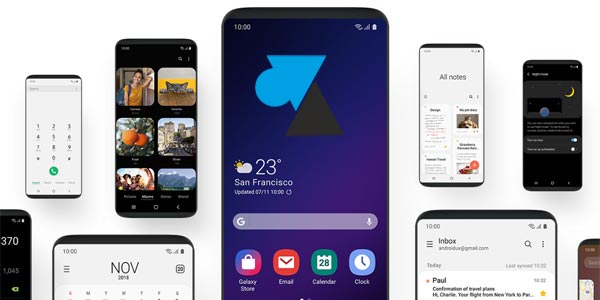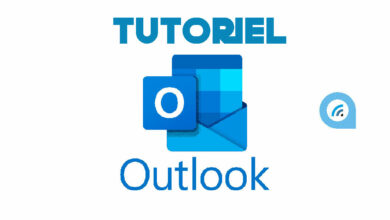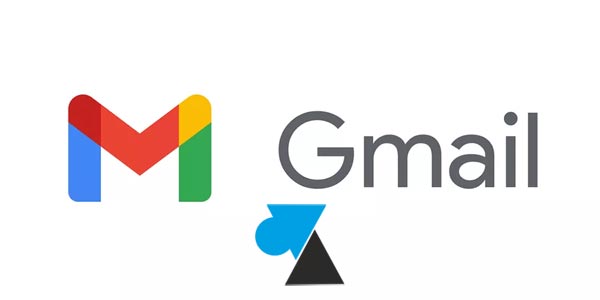Outlook sur Android : ajouter une boite aux lettres partagée
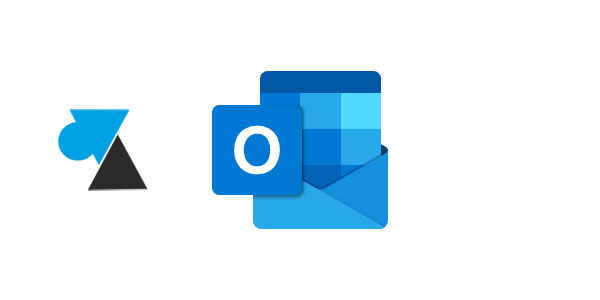
En entreprise grande ou petite, dans une association ou autre organisation avec plusieurs personnes, l’usage des boites aux lettres partagées est utile pour permettre l’accès à un compte mail « impersonnel » à plusieurs référents. Par exemple, une boite « hotline@entreprise.com » pour que les salariés du support technique aient tous accès aux mêmes messages. Pareil pour « compta », « service-clients », « commercial », etc. C’est entre autres proposé par la solution Microsoft 365 avec la messagerie Exchange. Et il est possible d’accéder à une boite lettres partagée depuis Android, avec l’application Microsoft Outlook sur téléphone et tablette.
Ce tutoriel montre comment ajouter une boite aux lettres partagée d’entreprise sur un smartphone ou une tablette Android (Samsung, Sony, Xiaomi, Huawei, Lenovo…). Une procédure facile à suivre qui ne nécessite que quelques étapes mais forcément manuelle à réaliser, en comparaison avec l’ajout automatique d’une boite partagée sur le logiciel Outlook d’un ordinateur Windows.
Ce mode d’emploi a été réalisé avec l’application mobile Microsoft Outlook sur Android, à télécharger depuis le Google Play Store. L’ouverture d’une boite aux lettres partagée Exchange / Office est recommandée sur cette application pour bénéficier de toutes les fonctionnalités d’une boite Microsoft Exchange. Dans un cadre personnel aussi, l’utilisation de l’app mobile Microsoft Outlook est conseillée pour les comptes Hotmail, Outlook, Live, MSN…
Ouvrir une boite aux lettres partagée dans Outlook pour Android
1. Ouvrir l’application mobile Outlook de Microsoft.
2. Appuyer sur l’icône de profil en haut à gauche pour faire apparaitre le menu :
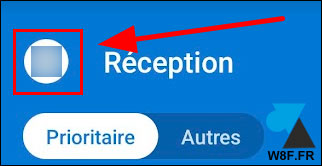
3. Toujours en haut à gauche, sous l’icône du compte, appuyer sur l’icône « + » (« plus ») :
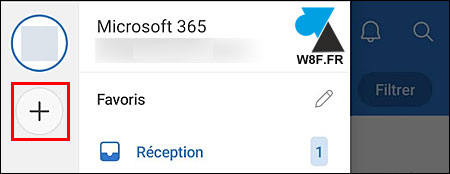
4. Choisir d’ « Ajouter une boite aux lettres partagée » :
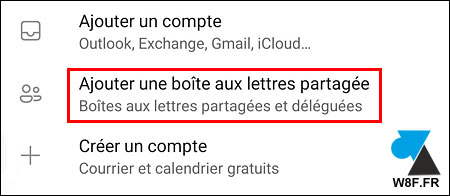
5. Indiquer l’adresse du compte partagé, par exemple « service-clients@entreprise.fr » et cliquer sur « Continuer » :
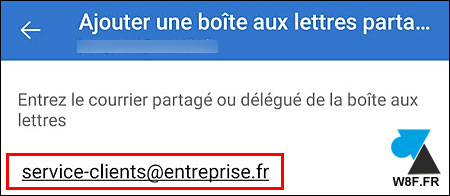
6. Le nouveau compte partagé s’ajoute à l’application Outlook comme une autre boite mail.
Supprimer une boite aux lettres partagée sur Outlook Android
Pour faire machine arrière, par exemple si vous ne faites plus partie du groupe ou que vous ne voulez plus recevoir ces messages sur le téléphone, il suffit de :
1. Retourner dans le menu (icône en haut à gauche).
2. Tout en bas à gauche, appuyer sur l’icône de roue dentée des paramètres.
3. A « Comptes« , appuyer sur le nom de la boite aux lettres partagée.
4. Tout en bas de la liste, appuyer sur « Supprimer le compte » :